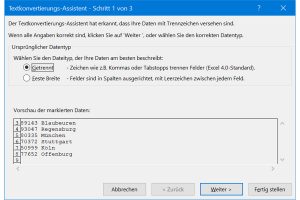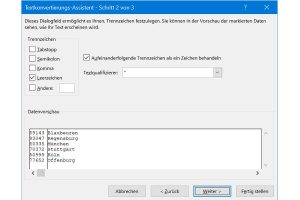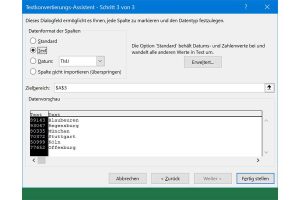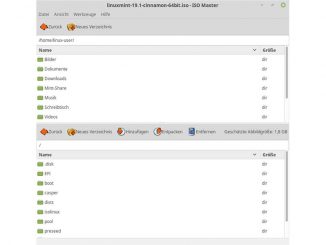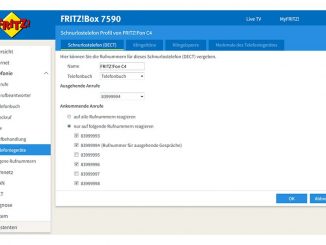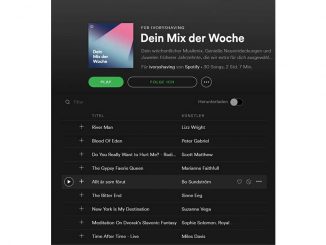Excel unterstützt Sie beim Übertragen von Daten aus einer Spalte auf zwei Spalten mit einem Assistenten. So lassen sich die Daten genau nach Ihren Vorgaben aufteilen.
Mit Excel haben Sie jederzeit die Möglichkeit, fertige Tabellen im nachhinein anzupassen. Ein Beispiel: Sie haben eine Adressliste, in der Sie die Postleitzahlen und den Ortsnamen immer in eine gemeinsame Spalte eingetragen haben. Nun müssen Sie die Daten aber detailliert auswerten und benötigen ein Excel-Dokument, in dem die Postleitzahl und der Ort jeweils in einer eigenen Spalte stehen.
Für Aufgaben wir diese ist der Textkonvertierungsassistent von Excel eine große Hilfe. Markieren Sie in Excel die Spalte, die sowohl Postleitzahl als auch Ortsnamen enthält. Klicken Sie nun auf „Daten“ und danach auf das Symbol „Text in Spalten“.
Der Textkonvertierungsassistent von Excel zeigt jetzt zwei verschiedene Optionen an. Die Option „Getrennt“ ist standardmäßig eingestellt. Übernehmen Sie diese Vorauswahl und gehen Sie auf „Weiter“.
Im nächsten Fenster setzen Sie unter „Trennzeichen“ ein Häkchen vor der Option „Leerzeichen“. Deaktivieren Sie unter „Trennzeichen“ eventuelle Häkchen vor allen anderen Optionen. Klicken Sie erneut auf „Weiter“.
Im letzten Schritt markieren Sie unten in der „Datenvorschau“ nacheinander die angezeigten Spalten und stellen links oben bei „Datenformat der Spalten“ jeweils die Option „Text“ ein.
Nach einem Klick auf „Fertig stellen“ teilt Excel die Postleitzahlen und Ortsnamen auf zwei Spalten auf. Bei Namen, die aus mehreren Wörtern bestehen, etwa „Schwäbisch Gmünd“, wird für jedes Wort eine eigene Spalte angelegt. Diese Einträge müssen Sie per Hand nacharbeiten.